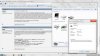Ik heb een nieuwe computer gekocht met Windows 7. Mijn vorige laptop was altijd aangesloten via het netwerk op mijn printer, de HP Officejet G55 (dus delen etc. staat in ieder geval aan).
Ik heb internet al afgespeurd, maar het lukt mij maar niet de printer werkend te krijgen.
Ik heb mijn nieuwe computer (Win 7) met de USB-kabel direct aangesloten op de printer. Er werd een stuurprogramma gedownload en ik kon printen. Toen ik de computer weer in het netwerk ging aansluiten kon ik wel de printer selecteren, maar krijg ik de foutmelding dat er geen stuurprogramma aanwezig is.
Ik ben al dagen/uren bezig, ben niet zo heel technisch, maar ik hoop dat iemand mij kan helpen?
Ik heb internet al afgespeurd, maar het lukt mij maar niet de printer werkend te krijgen.
Ik heb mijn nieuwe computer (Win 7) met de USB-kabel direct aangesloten op de printer. Er werd een stuurprogramma gedownload en ik kon printen. Toen ik de computer weer in het netwerk ging aansluiten kon ik wel de printer selecteren, maar krijg ik de foutmelding dat er geen stuurprogramma aanwezig is.
Ik ben al dagen/uren bezig, ben niet zo heel technisch, maar ik hoop dat iemand mij kan helpen?